欢迎您访问我爱IT技术网,今天小编为你分享的电脑教程是日常使用电脑方面的电脑常识:桌面鼠标右键菜单反应慢该怎么办,学会并运用这些电脑常识,让你快速玩转电脑及互联网方面的知识,下面是详细的分享!
桌面鼠标右键菜单反应慢该怎么办
平常我们会在电脑桌面点击鼠标右键菜单来刷新桌面、程序排列方式设置、新建记事本、新建文件夹和系统个性化设置等等,一般情况下鼠标右键就会马上弹出菜单选项,但有用户反应在鼠标右键菜单时反应特别慢,有时候要好几秒钟,这很是影响到工作效率,出现这种现象主要是右键菜单选项太多所致,下来看看鼠标右键菜单反应慢具体解决方法吧。
反应慢解决方法/步骤:
1、打开电脑之后,直接点击快捷键win+R,调出运行之后在里面输入regedit,接着再点击确定,将注册表编辑器调出。
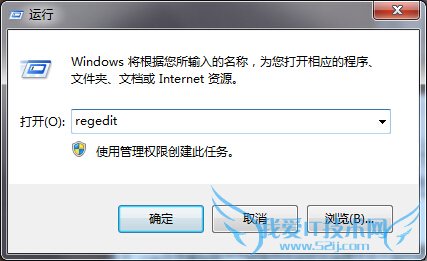
2、在注册表里面展开第一项HKEY_CLASSES_ROOT,然后找到Directory。
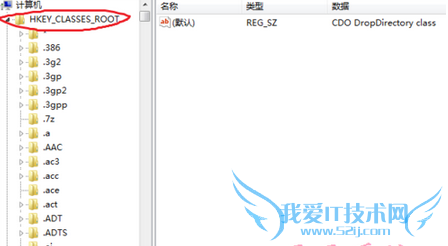
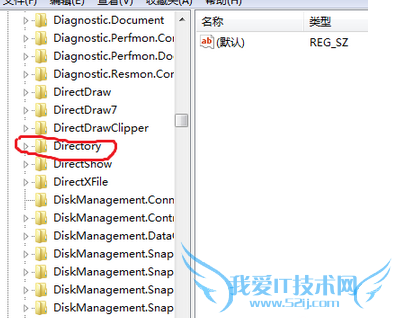
3、将Directory直接展开,在子目录里面依次展开下面的选项:Background,shellex,ContextMenuHandlers
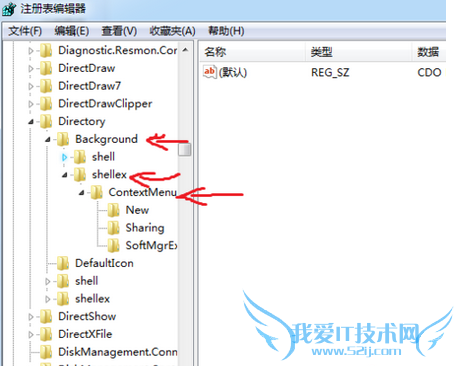
4、在ContextMenuHandlers项目下面,除了New和Sharing,其他选项全部都直接删除。关闭注册表之后,回到桌面试试你的菜单右键,速度肯定快了不少。

通过ghost win7注册表编辑器ContextMenuHandlers项目相关设置,那么鼠标右键菜单反应速度慢的问题也很容易得到解决,用户也可以鼠标右键菜单管理工具来对没用菜单选项进行清理。
以上就是关于桌面鼠标右键菜单反应慢该怎么办的电脑常识分享,更多电脑教程请移步到>>电脑教程频道。
- 评论列表(网友评论仅供网友表达个人看法,并不表明本站同意其观点或证实其描述)
-
